WordPress'te "Üzgünüm Bu Dosya Türüne Güvenlik Nedenleriyle İzin Verilmiyor" Hatası Nasıl Düzeltilir
Yayınlanan: 2022-04-04"Maalesef bu dosya türüne güvenlik nedeniyle izin verilmiyor" yazan bir hata mesajı aldığınız için WordPress web sitesine dosya yükleyemiyorsunuz.
Panik yapma; Bu mesaj endişe verici görünse de, yalnızca yüklemeye çalıştığınız dosya türünün WordPress tarafından desteklenmediğini gösterir. Bu hata mesajına neyin neden olduğuna ve bu gönderide düzeltmek için birkaç ücretsiz ve basit çözüme bakacağız.
İçindekiler
“Maalesef Bu Dosya Türüne Güvenlik Nedeniyle İzin Verilmiyor” Hatasının Sebepleri Nelerdir?
WordPress'in desteklemediği bir dosya türünü yüklemeye çalıştığınızda, “Üzgünüz, bu dosya türüne güvenlik nedeniyle izin verilmiyor” hatası görüntüleniyor.
Bu hata bildirimi, Medya Kitaplığınıza yeni bir dosya eklemeye çalıştığınızda ortaya çıkmış olabilir.
WordPress, güvenlik nedenleriyle WordPress yöneticiniz aracılığıyla yükleyebileceğiniz dosya biçimlerini sınırlar.
Yaygın olarak kullanılan tüm resim, video, belge ve ses dosyası biçimlerine izin verilir.
WordPress'te izin verilen dosya türleri
WordPress, fotoğraflar, videolar, belgeler ve ses dosyaları dahil olmak üzere çok çeşitli medya türlerini işleyebilir. Çok Amaçlı İnternet Posta Uzantıları veya MIME türleri, bu dosya türleri için başka bir addır. Tarayıcılar, bir web sayfasına ne tür içeriğin gönderildiğini belirlemek için MIME türlerini kullanır.
Bu sorunu görmeden daha önce gönderdiğiniz ortak bir dosya türünü yüklemeye çalışıyorsanız, dosya uzantısı büyük olasılıkla yazım hatasıdır.
Bilgisayarınızdaki dosya adlarının sonunda görüntülenen 3 veya 4 harfli dosya türü soneki, dosya uzantısı olarak bilinir. Örneğin, bir resim dosyası, dosya adı "resim" ve uzantısı png olacak şekilde resim.png olarak adlandırılabilir.
Aşağıdaki dosya türleri WordPress tarafından desteklenir:
Görüntüler
• .jpg
• .jpeg
• .png
• .gif
• .ico
Belge
• .pdf
• .doc, .docx
• .ppt, .pptx, .pps, .ppsx
• .odt
• .xls, .xlsx
• .psd
Ses
• .mp3
• .m4a
• .ogg
• .wav
Video
• .mp4, .m4v
• .mov
• .wmv
• .avi
• .mpg
• .ogv
• .3gp
• .3g2
Bunların hepsi çok sık kullanılan dosya türleridir. Ancak, bu listede olmayan bir dosya türünü kullanmak isteyebilirsiniz. Alternatif olarak, bu onaylanmış dosya biçimlerinden birini yüklemeye çalışıyor ancak "maalesef bu dosya türüne güvenlik nedeniyle izin verilmiyor" hata mesajını alıyor olabilirsiniz.
Her iki durumda da bu hata mesajını almamak için önlem alabilirsiniz.
“Maalesef Bu Dosya Türüne Güvenlik Nedeniyle İzin Verilmiyor” Hatası Nasıl Düzeltilir?
Bu yazımızda “Maalesef Bu Dosya Türüne Güvenlik Nedeniyle İzin Verilmiyor” Hata mesajından kaçınmanın 5 yolundan bahsedeceğiz.
- Çalıştığınız dosyanın uzantısını kontrol edin.
- Bir Eklenti Kullanarak, Onaylanan Dosya Türlerini Değiştirin
- wp-config.php Kullanarak İzin Verilen Yeni Dosya Türlerini Ekleme
- İzin verilen dosya türünü değiştirmek için temanızın function.php dosyasını düzenleyin:
- Ücretsiz WP Ekstra Dosya Türleri eklentisini kullanın:
Şimdi bu yöntemlerin her birine ayrıntılı olarak bakalım.
1. Çalıştığınız dosyanın uzantısını kontrol edin:
WordPress ayarlarınızda veya dosyalarınızda herhangi bir değişiklik yapmadan önce yüklemeye çalıştığınız dosyanın uzantısını kontrol edin. Dosyayı kaydettiğinizde, yanlışlıkla uzantıyı değiştirmiş olabilirsiniz. Yani, aldığınız hata mesajı wp-config.php veya function.php dosyalarınızdaki bir sorundan kaynaklanmıyor; çünkü bir video resmi yüklemeye çalışıyorsunuz.
2. Bir Eklenti Kullanarak, Onaylanan Dosya Türlerini Değiştirin:
Örneğin, Dosya Yöneticisi ve Gelişmiş Medya Kitaplığı, yasaklı dosya türlerini yüklemenize izin veren iki eklentidir. Bu eklentiler, WordPress'e yüklemek için izin verilen Çok Amaçlı İnternet Posta Uzantıları (MIME) türlerini ekleme seçeneklerini içerir.
Yükleme için yeni yetkili MIME türleri eklemek için Gelişmiş Medya Kitaplığı eklentisini kullanacağız.
- Sitenizin kontrol paneline gidin
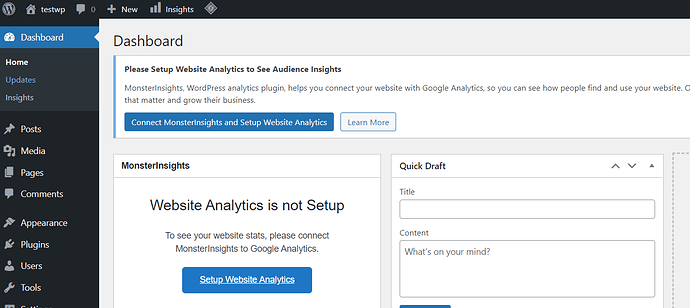
- Eklenti → Sol taraftaki menüden Yeni ekle
- “Gelişmiş Medya Kitaplığı” için arama yapın
- Yükle ve Etkinleştir
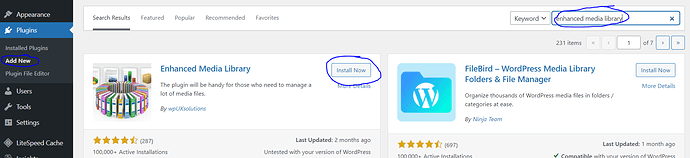
- Ayarlar → Medya → MIME türleri, sol taraftaki menüden
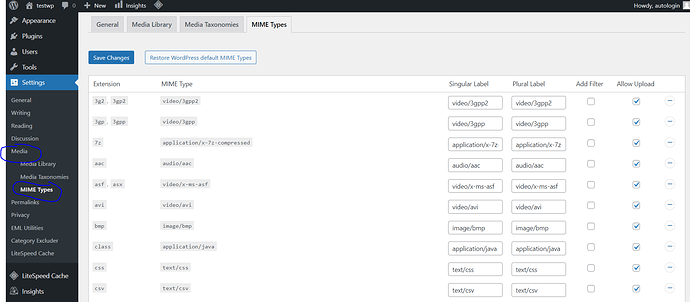
- Belirli bir MIME türü için yüklemelere izin vermek 2 şekilde yapılabilir:
- Seçili MIME türüne karşılık gelen "Yüklemeye İzin Ver Sütunu"ndaki kutuyu işaretlemeniz yeterlidir.
- Seçtiğiniz tür mevcut değilse, sayfanın en üstüne gitmeniz ve “Yeni MIME türü Ekle” seçeneğini tıklamanız gerekir.
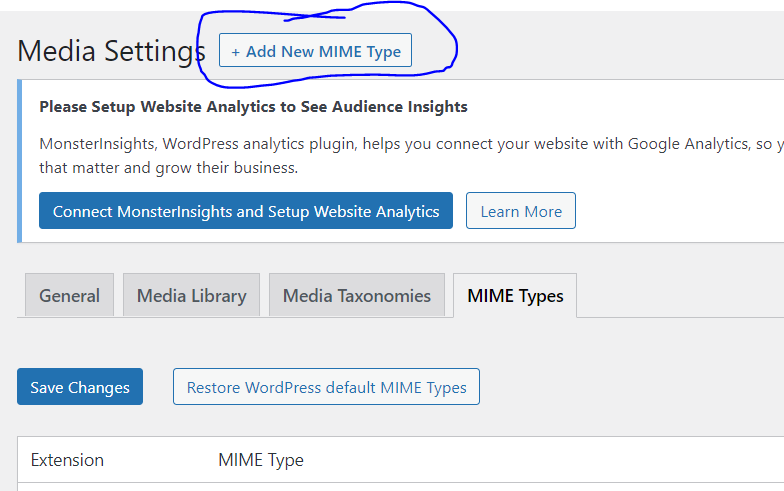
- Bu, uzantı, MIME türü ve etiketleri ile doldurmanız için yeni bir satır oluşturacaktır/ Ardından, yeni MIME türü için “Yüklemeye İzin Ver” Kutusunu işaretleyin. Fikrinizi değiştirirseniz, her satırın altındaki düğmeyi kullanarak girişleri silebilir veya varsayılan ayarlara geri dönmek için "WordPress varsayılan MIME'sini geri yükle" Türünü seçebilirsiniz.
3. wp-config.php Kullanarak İzin Verilen Yeni Dosya Türlerini Ekleyin:
ALLOW_UNFILTERED_UPLOADS, sitenizin wp-config.php dosyasında etkinleştirebileceğiniz bir WordPress seçeneğidir. Etkinleştirildiğinde, herhangi bir dosya türünü WordPress Medya Kitaplığınıza yükleyebileceksiniz.

Sitenizin wp-config.php dosyası, wp-admin ve wp-includes klasörlerini de içeren kök klasördedir.
- Sitenin kontrol paneline git
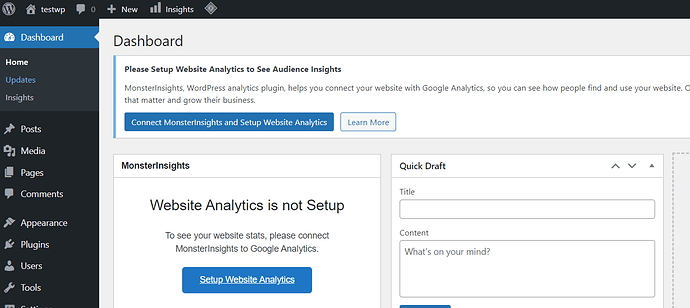
- eklenti → Yeni ekle, sol taraftaki menüden
- “Dosya Yöneticisi” eklentisini arayın
- Yükle ve Etkinleştir
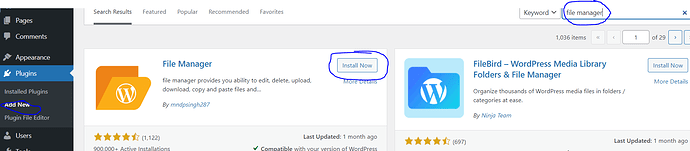
- “Dosya Yöneticisi”, dosya ve klasörleri düzenlemenizi, silmenizi, yüklemenizi, indirmenizi, kopyalamanızı ve yapıştırmanızı sağlar.
- Sol taraftaki menüde “Dosya Yöneticisi” sekmesi görünecektir. buna tıklayın
- “WP Dosya Yöneticisi” üzerine tıklayın
- Public_html → wp-config.php üzerine sağ tıklayın ve kod düzenleyiciye tıklayın
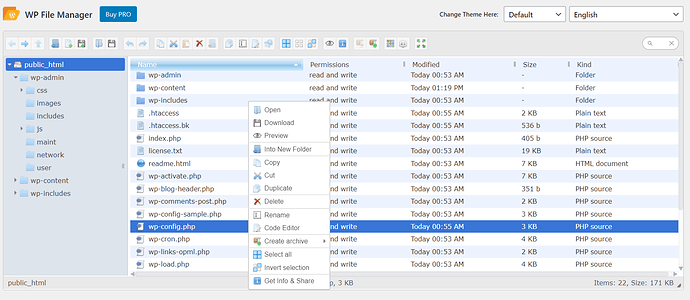
- Aşağıdaki kod parçasını ekleyin
define ('Allow_unfiltered_uploads',true);
- Değişikliklerinizi kaydettiğinizden emin olun.
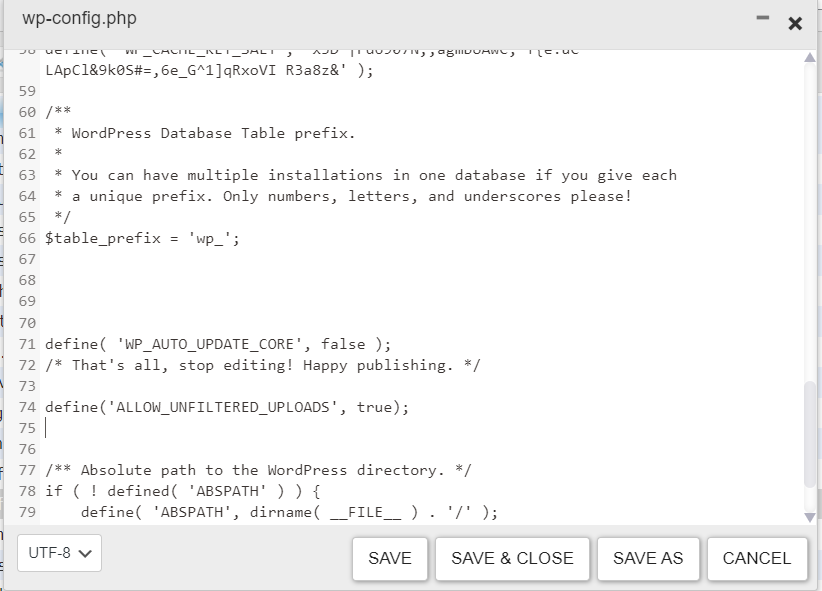
4. İzin verilen dosya türünü değiştirmek için temanızın function.php dosyasını düzenleyin:
Mimes Yükle Filtresi, yalnızca belirtilen dosya türlerinin sitenize yüklenmesini sağlamak için kullanılabilir.
- Sitenin kontrol paneline git
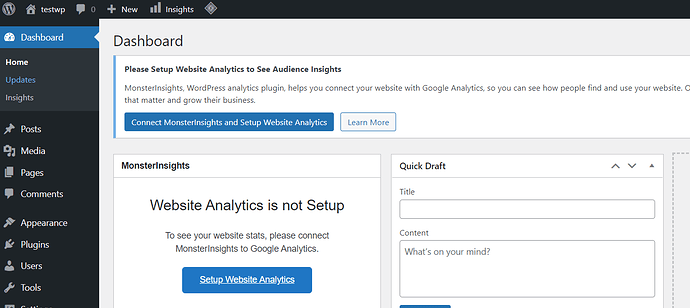
- Eklenti → Sol taraftaki menüden Yeni ekle
- “Dosya Yöneticisi” eklentisini arayın
- Yükle ve Etkinleştir
- “Dosya Yöneticisi”, dosya ve klasörleri düzenlemenizi, silmenizi, yüklemenizi, indirmenizi, kopyalamanızı ve yapıştırmanızı sağlar.
- Sol taraftaki menüde “Dosya Yöneticisi” sekmesi görünecektir. buna tıklayın
- “WP Dosya Yöneticisi” üzerine tıklayın
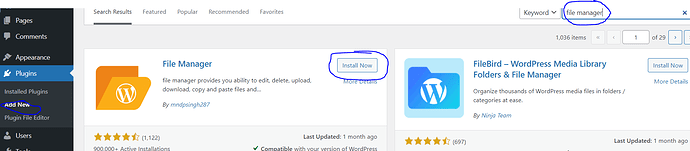
- wp-içerik klasörünüzü açın
- Temalar klasörünü aç
- Functions.php dosyasını bulun ve tıklayın, “Düzenle”yi seçin
- Aşağıya kaydırın ve aşağıdaki kodu yapıştırın
function cc_mime_types ($mimes) {
// New allowed mime types.
$mimes['svg'] = 'image/svg+xml';
$mimes['svgz'] = 'image/svg+xml';
return $mimes;
}
add_filter( 'upload_mimes', 'my_custom_mime_types' );
- Kaydet'i tıklayın
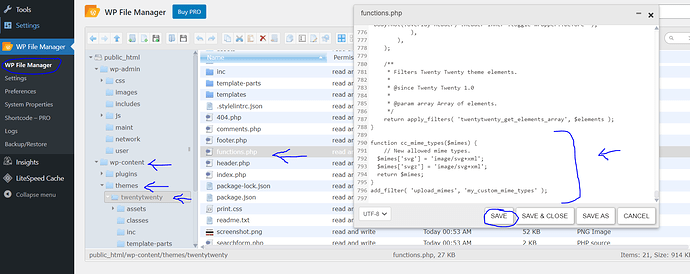
Yukarıdaki kodun hem SVG hem de SVGZ dosyalarını desteklediğini belirtmekte fayda var. Yüklemek istediğiniz dosya türlerine bağlı olarak, bu kod parçacığına MIME türlerini düzenleyebilir veya ekleyebilirsiniz.
Yeni başlayanlar, function.php veya wp-config.php dosyalarına kod eklemekte zorlanabilirler, ancak ileri düzey kullanıcılar yapmayacaktır.
5. Ücretsiz WP Ekstra Dosya Türleri eklentisini kullanın:
wp-config.php dosyanızı değiştirmek istemiyorsanız ve/veya sitenize hangi dosya türlerinin yüklenebileceği konusunda daha fazla kontrol sahibi olmak istiyorsanız, ücretsiz “WP Extra File Types” eklentisini kullanabilirsiniz.
- Sitenizin kontrol paneline gidin
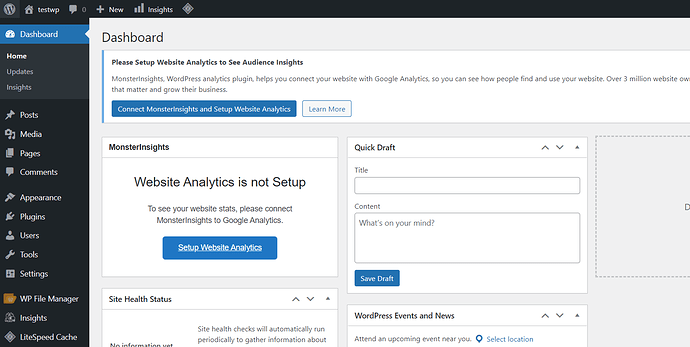
- Eklenti → Sol taraftaki menüden Yeni ekle
- “Ekstra Dosya Türü” eklentisini arayın
- Yükleyin ve etkinleştirin
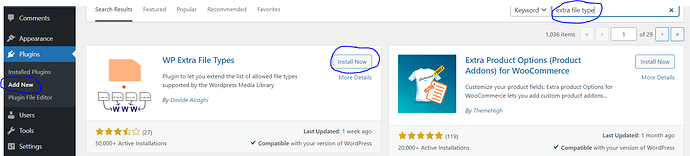
- Ayarlar → Ekstra dosya türü , sol taraftaki menüden
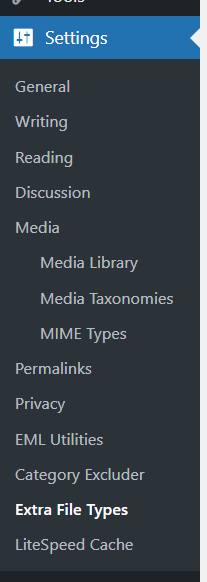
- Uzun bir dosya türleri listesi var, Yüklemek istediğiniz dosya türlerinin yanındaki kutuları işaretleyin, ardından değişikliklerinizi en altta kaydedin
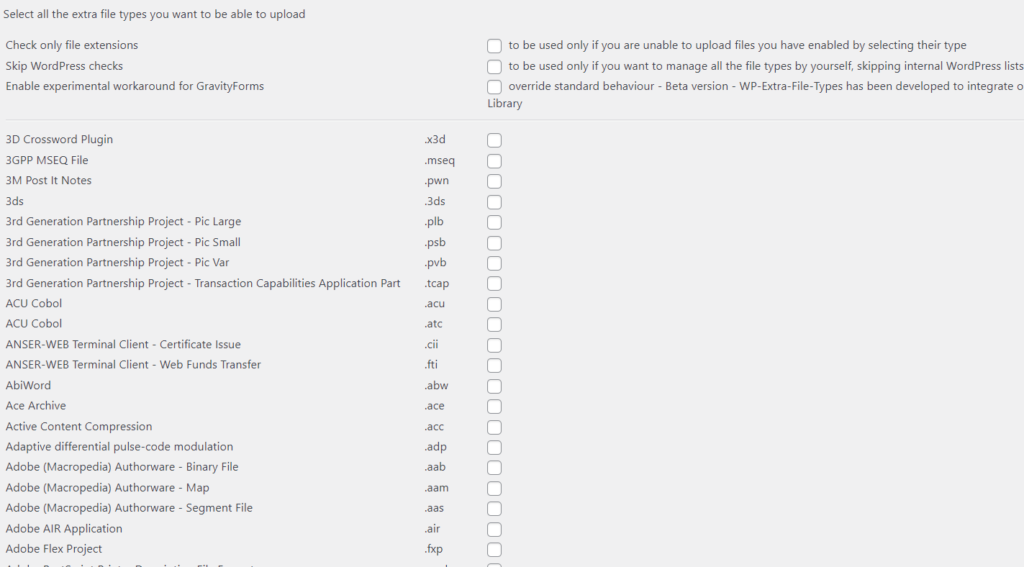
- Yüklemek istediğiniz dosya türü listede yoksa eklentinin ayarlar sayfasının alt kısmında kendi özel dosya türlerinizi oluşturabilirsiniz.
- Değişiklikleri kaydet'e tıklayın.
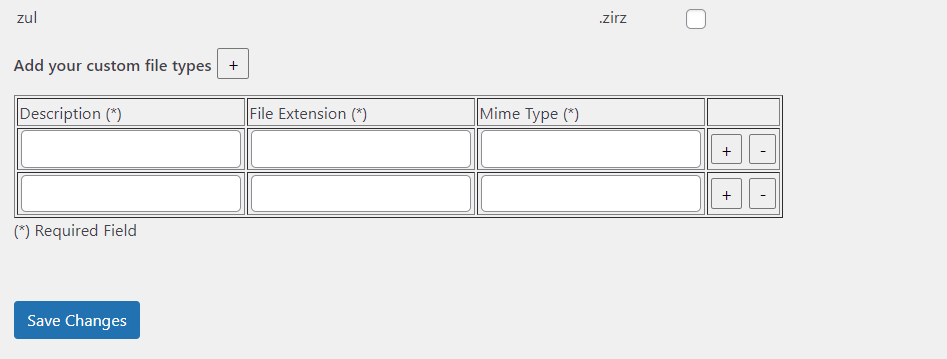
Çözüm:
Sitenizde değişiklik yaparken WordPress sorunları gecikmelere neden olabilir. Üzgünüm, güvenlik nedeniyle bu dosya türüne izin verilmez, ancak WordPress'in varsayılan olarak izin vermediği dosyaları yüklemenize izin vermek için birkaç seçenek vardır.
WordPress'te bu soruna neyin neden olduğunu ve neden bu makalede var olduğunu konuştuk. Sonra size sorunu çözmek için beş seçenek verdik.
